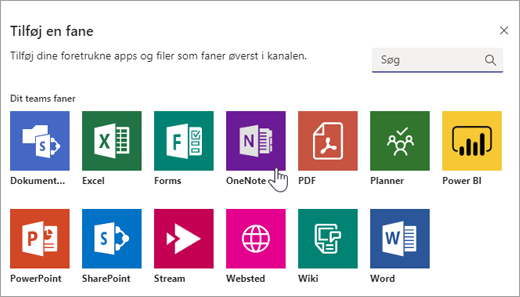Brillér med jeres gruppeprojekt i Microsoft Teams
Lad os se det i øjnene: Vi er alle stødt på problemer med at arbejde på gruppeprojekter. Det kan være et stort besvær at koordinere mødetidspunkter personligt eller finde ud af, hvor du skal uploade filer.
Her kommer Microsoft Teams ind i billedet. I Teams kan gruppemedlemmer samarbejde om projekter på mange måder. Her er nogle af de bedste måder at samarbejde på i Teams.
Bemærk!: Nogle af disse funktioner er muligvis ikke tilgængelige i Microsoft Teams afhængigt af din skoles eller distrikts indstillinger.

1. Samarbejd på fanen Samtaler
Fanen Indlæg i et teams generelt-kanal fungerer lidt som en tråd på sociale medier, men for at få arbejdet udført.
Start samtaler, og få folks opmærksomhed ved at vælge Ny samtale og @mentioning deres navne i feltet Skriv, før du slår din meddelelse op. Vælg Vedhæft 
2. Opret dit eget team
Microsoft Teams egner sig ikke kun til klasseværelset. Organiser dine egne studiegrupper ved at invitere dine klassekammerater til et team. Vælg + Deltag i eller opret team > Opret et nyt team , og vælg teamtypen Andet. Appen fører dig gennem nogle få trin til at navngive din gruppe og invitere nogle medlemmer. Og så er du klar!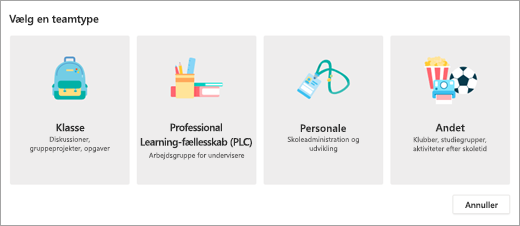
3. Gruppevideoopkald i Teams
Har I ikke mulighed for at mødes personligt som en gruppe? Intet problem! Vælg ikonerne for lyd- eller videoopkald fra en gruppechat for at starte et opkald med det samme. I kan dele skærme og diskutere dem, mens I også chatter.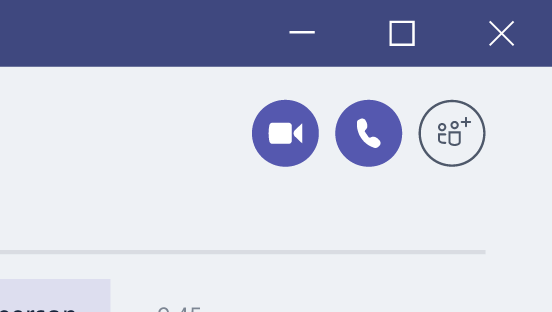
4. Samarbejd om dokumenter
Microsoft 365 filtyper som Word, PowerPoint og Excel kan redigeres samtidigt direkte fra Teams.
Vælg et dokument for at åbne det, og vælg derefter Rediger i Teams. Vælg knappen Start samtale for at flytte dokumentet over og starte en samtale til højre for filen. Udveksl idéer, mens I ser på dokumentet sammen.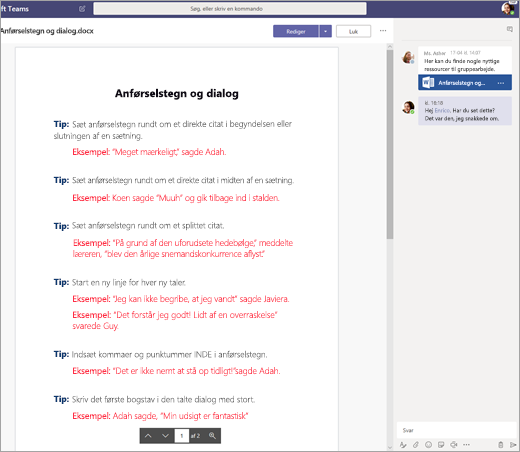
5. Arbejd sammen om noter i OneNote i Teams
Hvis dit klassehold bruger en sammenkædet OneNote Klassenotesbog, skal du gå til klassen og vælge Klassenotesbog. Der kan du og dine klassekammerater brainstorme sammen i Samarbejdsområde. Alle kanaler, som din underviser har føjet til teamet, vises også som sektioner i Samarbejdsområde.
Hvis du arbejder i dit eget team, kan du gå videre og vælge Tilføj + > OneNote i en kanal for at tilføje en ny fane og oprette en OneNote notesbog, som hele teamet kan dele.